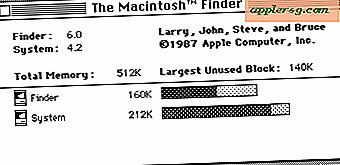Öppna DOCX-filer på en Mac, utan Microsoft Office
 Mac-användare kan stöta på DOCX-filer från tid till annan, ofta skickade från en Windows-användare som en bifogad e-post eller på annat sätt, eftersom .docx-filtyperna är standarddokumentfiler som skapats i nyare versioner av Microsoft Office. Men vad händer om du inte har Office på Mac? Det är okej, även om du inte har Office installerat i Mac OS X, kan du fortfarande öppna, läsa och redigera docx-filer på moderna versioner av Mac OS X, oftast utan någon extra programvara.
Mac-användare kan stöta på DOCX-filer från tid till annan, ofta skickade från en Windows-användare som en bifogad e-post eller på annat sätt, eftersom .docx-filtyperna är standarddokumentfiler som skapats i nyare versioner av Microsoft Office. Men vad händer om du inte har Office på Mac? Det är okej, även om du inte har Office installerat i Mac OS X, kan du fortfarande öppna, läsa och redigera docx-filer på moderna versioner av Mac OS X, oftast utan någon extra programvara.
Vi visar hur du öppnar en docx-fil i Textredigering och Sidor i Mac OS X. Om Macen har Microsoft Office, kan du också använda Office för att öppna .docx-filen också.
Så här öppnar du en DOCX-fil i Mac OS X med textredigeringen
Textredigeringsprogrammet är överraskande mångsidigt och kan enkelt visa och redigera de flesta docx-filer på en Mac. Det här är också det enklaste sättet att öppna en docx-fil i OS X, som vissa moderna versioner fungerar som standardöppnare för .docx-filtyp, men ibland kan du behöva
- Gå till / Program / mapp och öppna TextEdit
- Leta reda på .docx-filen du vill öppna i TextEdit och dra och släpp filen på TextEdit-ikonen i Dock *

* Vissa versioner av Mac OS X kommer som standard att associera och öppna en. Docx-fil med TextEdit
TextEdit-metoden fungerar för att öppna, visa och redigera de flesta Docx-filer som en Mac kan stöta på. För enkla textbaserade docx-filer kan detta ofta vara en lämplig lösning för att visa och justera en docx-fil, spara den och sedan återvända till avsändaren eller vad som är nödvändigt för att utföra med filen i fråga.
Det finns emellertid en potentiell hicka, eftersom vissa komplexa docx-filer eller de med signifikant formatering kan göra olämpligt i TextEdit, vilket gör det mindre än en ideal miljö för att redigera en docx-fil. Om du stöter på den typen av visningsfel när du laddar en docx filen till TextEdit, kan du vända dig till appen Sidor, som installeras som standard på de flesta Mac-datorer, annars är det tillgängligt från Mac App Store.
Så här öppnar du DOCX-filer med sidor i Mac OS X
Sidor för Mac gör ett mycket bra jobb med att göra komplex formatering som finns i mer komplicerade docxfiler, och sålunda om dokumentet ser konstigt ut eller inte visas korrekt i TextEdit, är Pages lösningen (förutom att installera Microsoft Office, förstås) :
- Öppna appen Sidor i Mac OS X (finns i / Program / mapp)
- Dra ner "Arkiv" -menyn och välj "Öppna" (eller "Importera" beroende på vilken version av sidor)
- Navigera till och välj mål.docx-filen du vill öppna i Sidor och välj att öppna den från webbläsaren

Sidor ska visa docx-filen utan några formateringsproblem eller problem, och det borde se ut precis som det kom från Windows- eller Microsoft Office-världen.
En annan viktig fördel för att öppna en docx-fil i sidor är att du kan spara alla sidfiler som Word doc och docx-format, vilket gör det enkelt att spara och överföra filen till användare på Windows eller i en Microsoft Office-miljö, med vetskap om att det kommer att bli fullt kompatibel i slutet. Om du föredrar hur Sidor hanterar filerna kanske du vill ändra filappsföreningen för alla dokumenttyper som ska öppnas med sidor snarare än en annan app på Mac.
Om du fortfarande har problem med att visa DOCX-filen korrekt i Mac OS X (eller öppna filen alls) kan du vända dig till kommandoraden och konvertera en docx-fil till enkelt docformat med textutil, vilket är en mer komplex uppgift än att använda TextEdit eller Pages eftersom det innebär ett terminalkommando. Samma terminalverktyg tillåter också batchkonvertering till text (TXT) -format, bara om du har massor av filer som du vill läsa innehållet i, men bryr dig inte om den formatering som bifogas. Dessa situationer kan vara bra för standard dokumentfiler där data som finns i filen är viktiga, men formateringen eller det rika mediet i ett dokument är inte.
Slutligen är ett annat alternativ för några envisa filer att använda ett gratis verktyg från Microsoft som heter Open XML Converter. Open XML Converter kan du konvertera Open XML-filer som skapades i Office 2008 för Mac eller Office 2007 för Windows så att du kan öppna, redigera och spara dem i tidigare versioner av Office for Mac. Detta kan vara en idealisk lösning för användare som spänner över många versioner av Office, Mac OS X och Windows, eftersom det möjliggör större kompatibilitet i många fall.